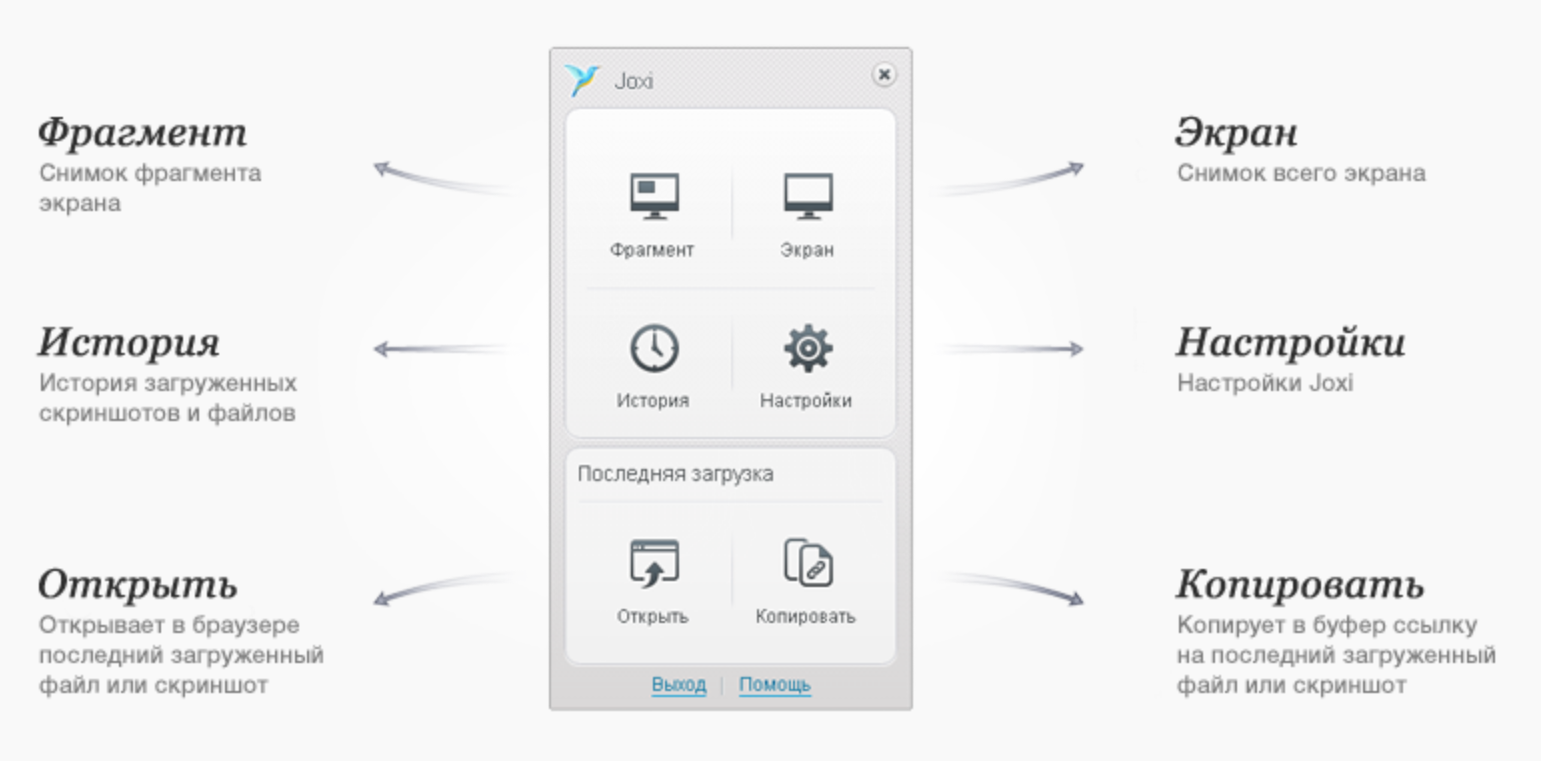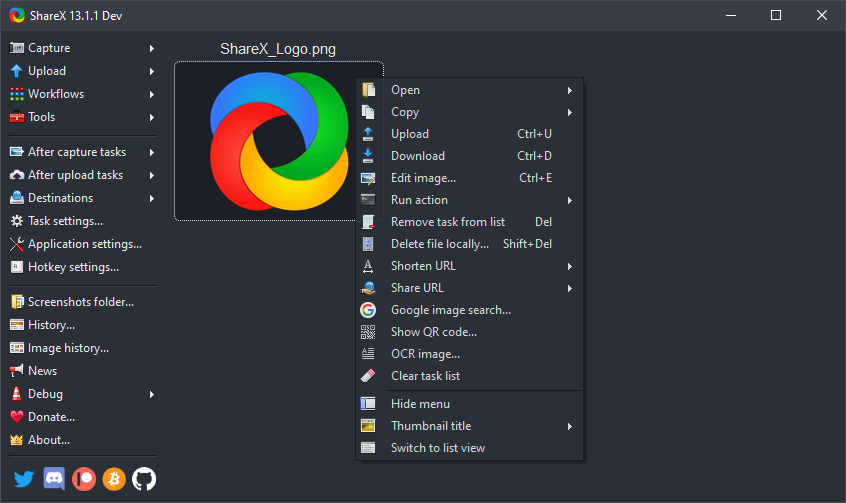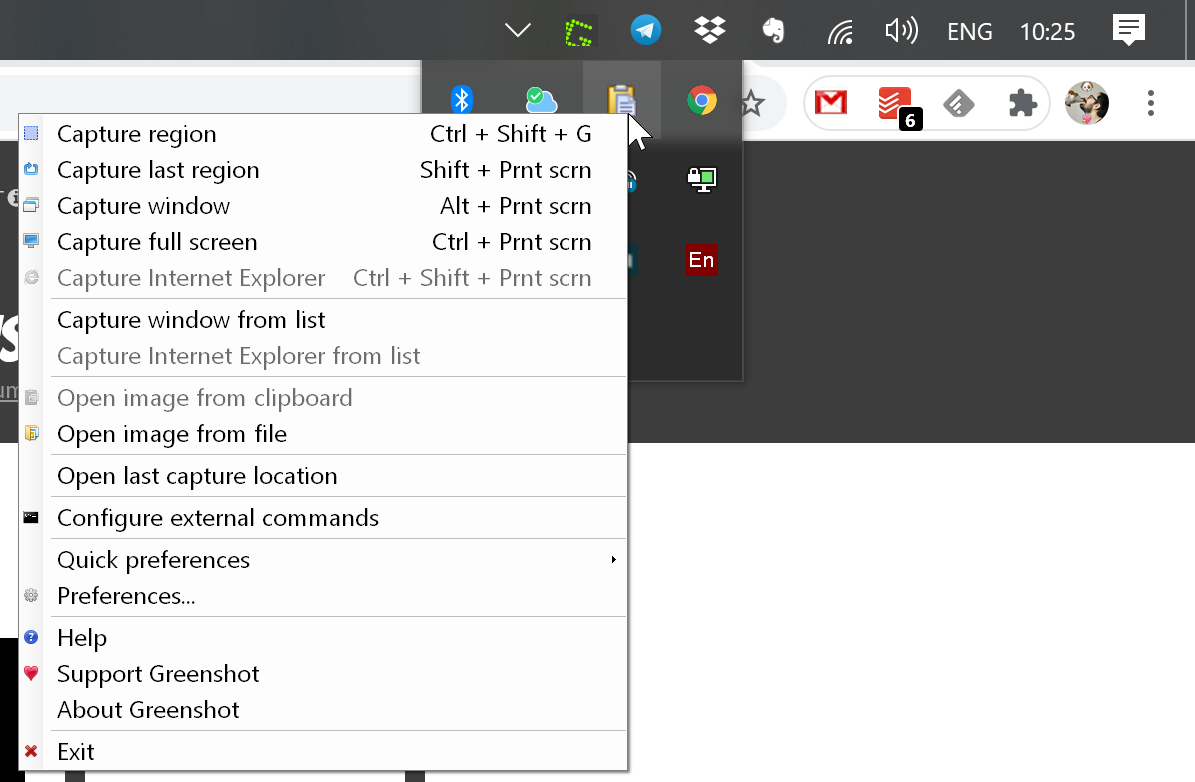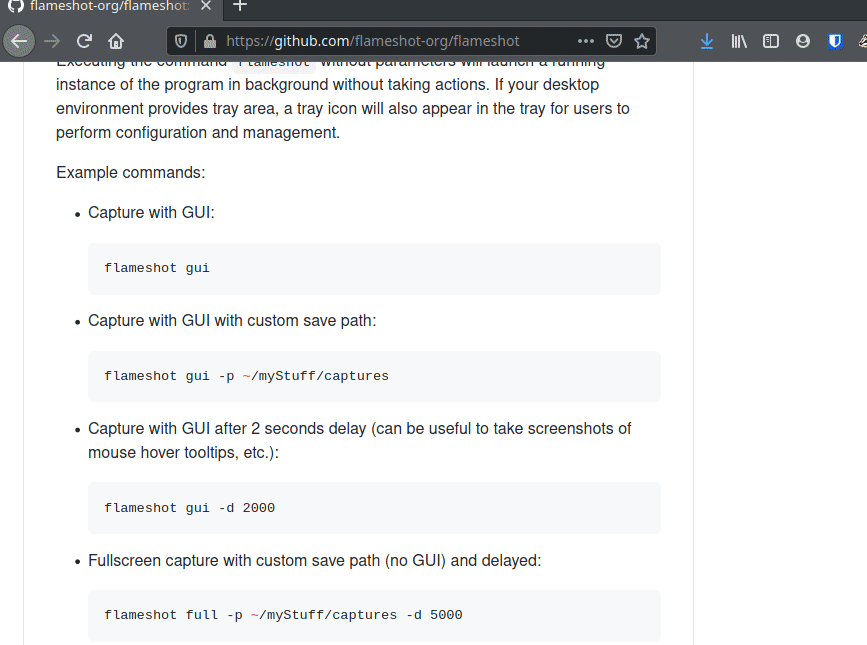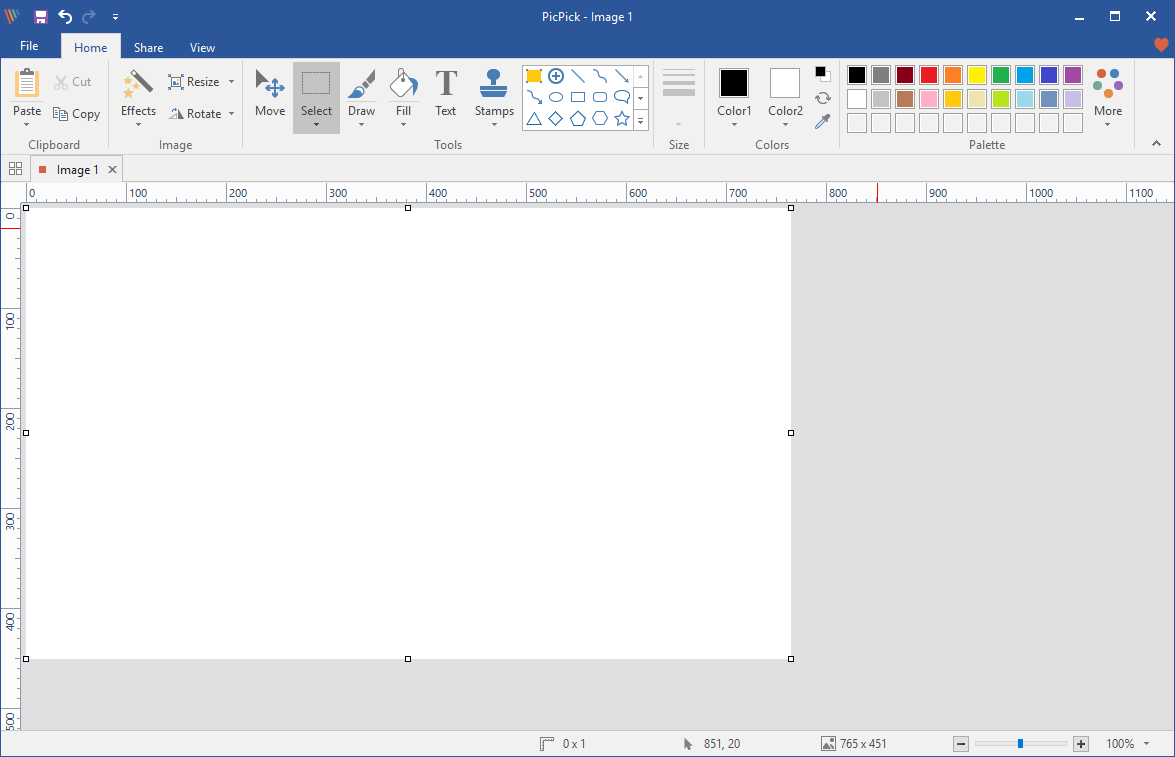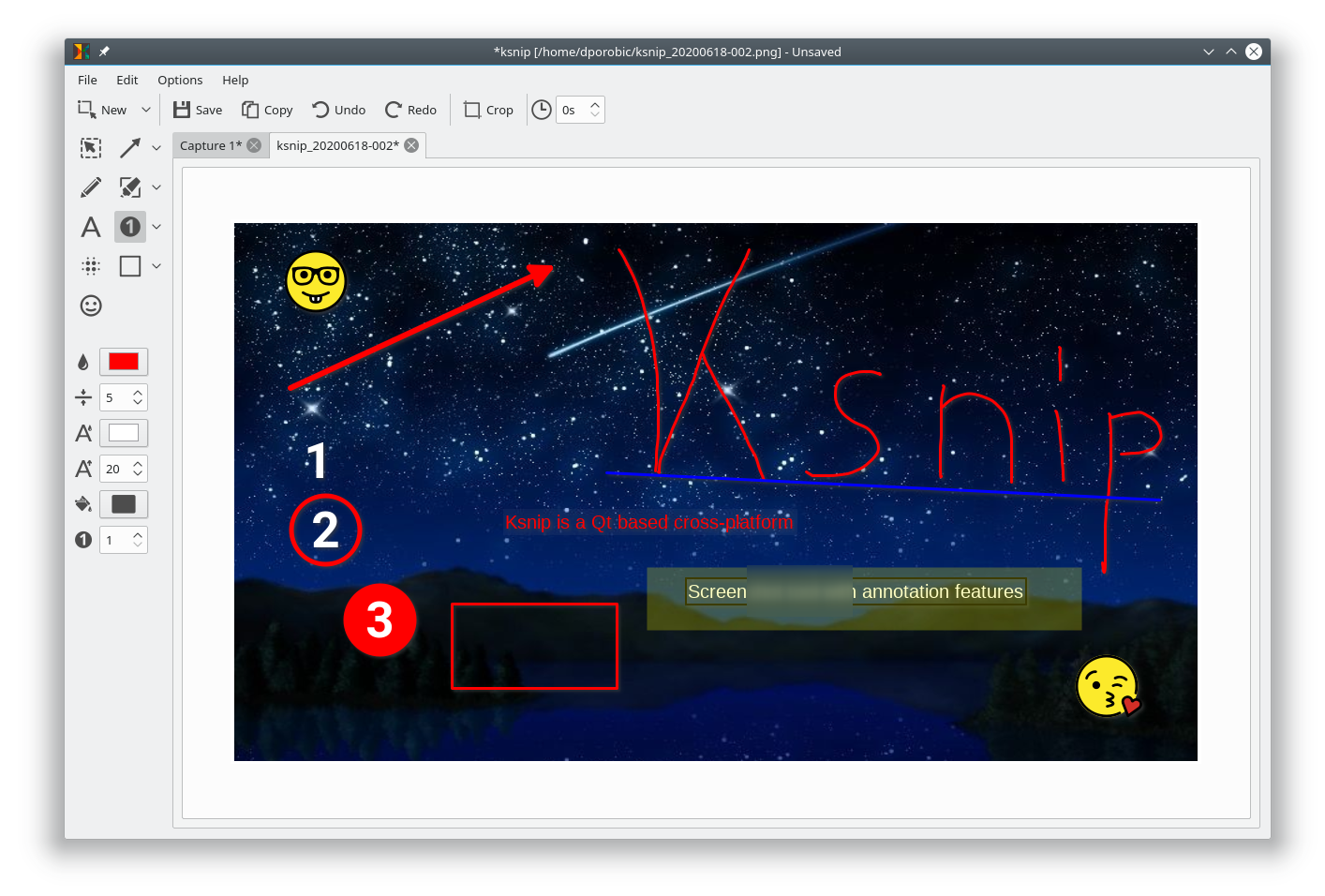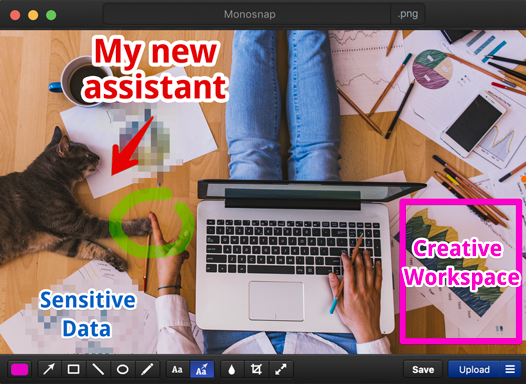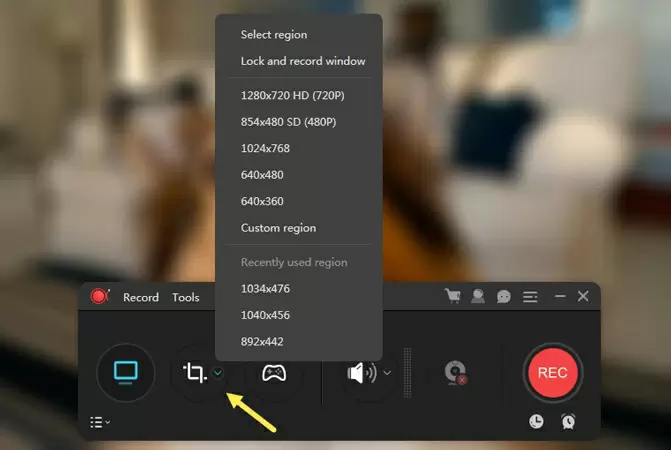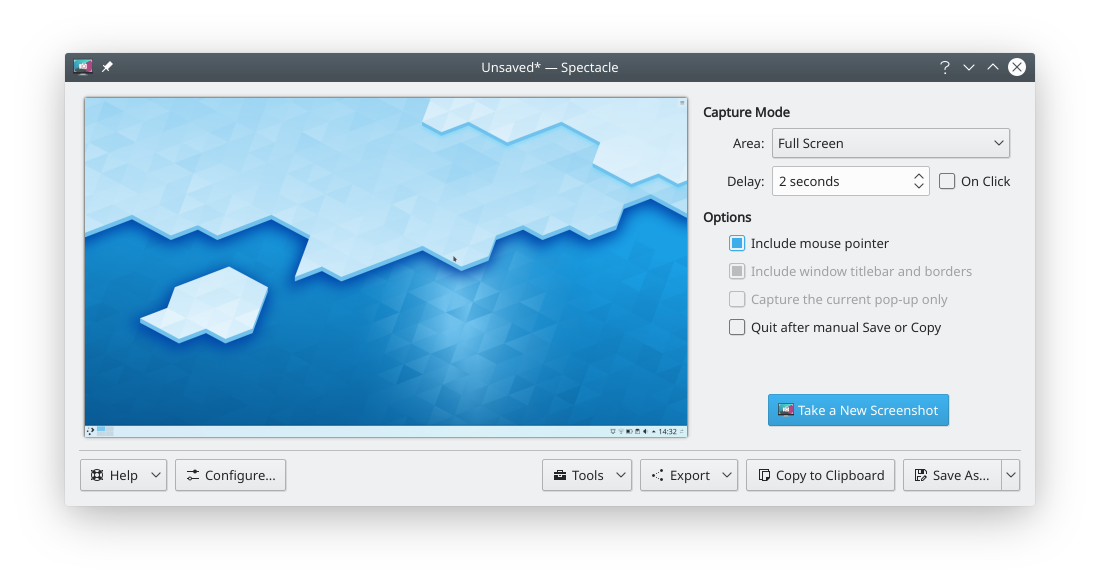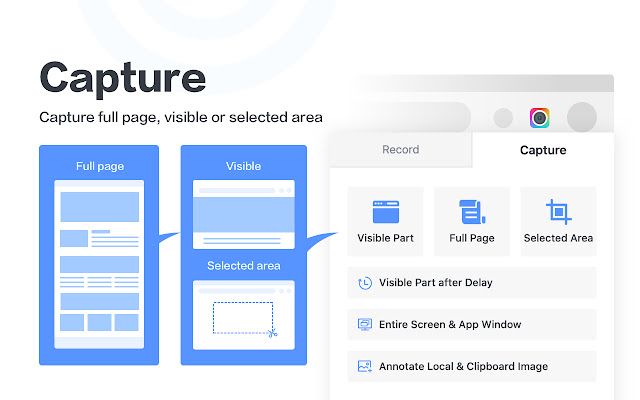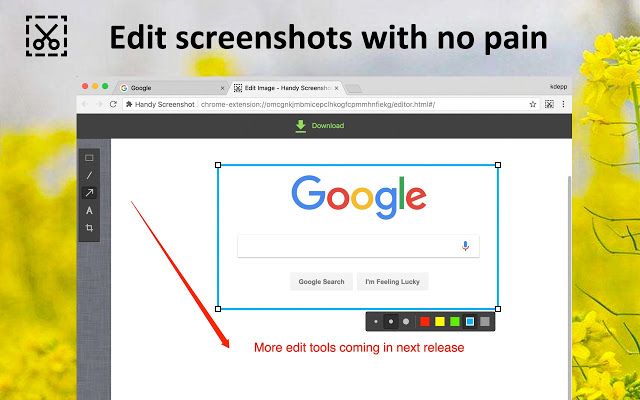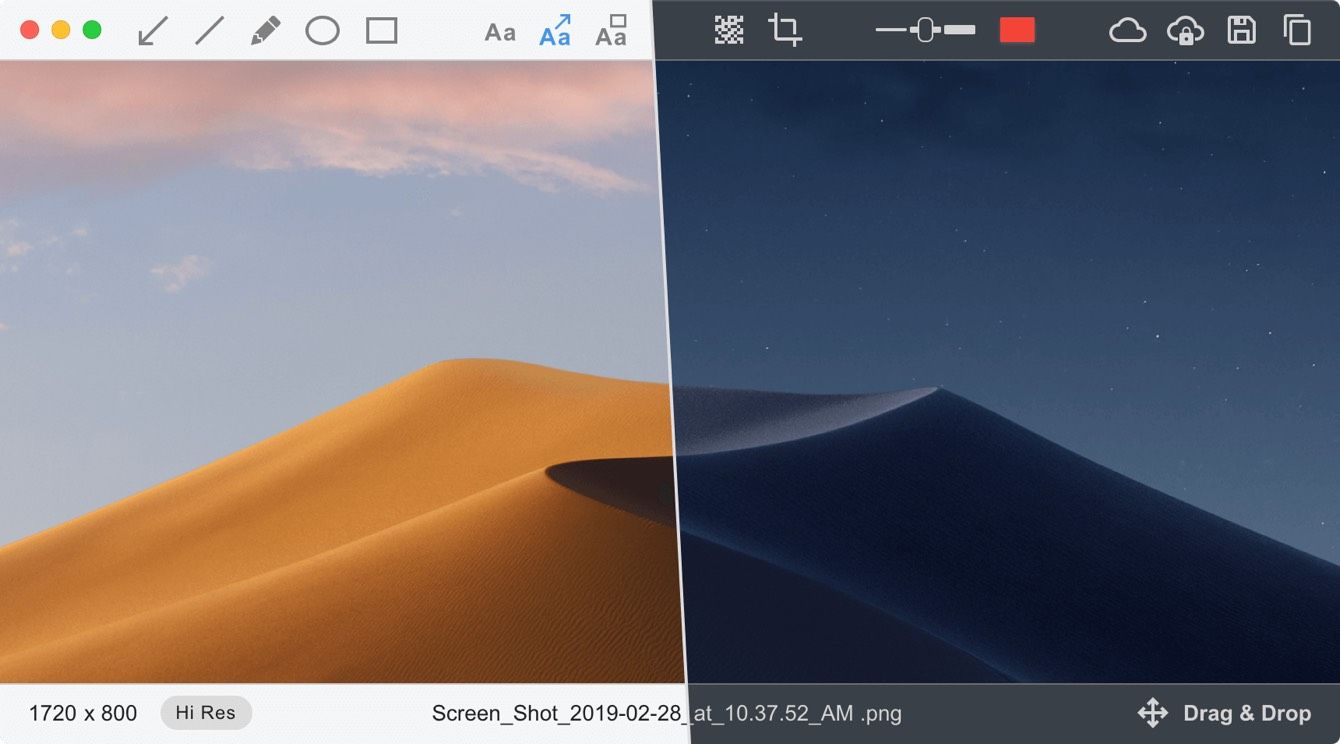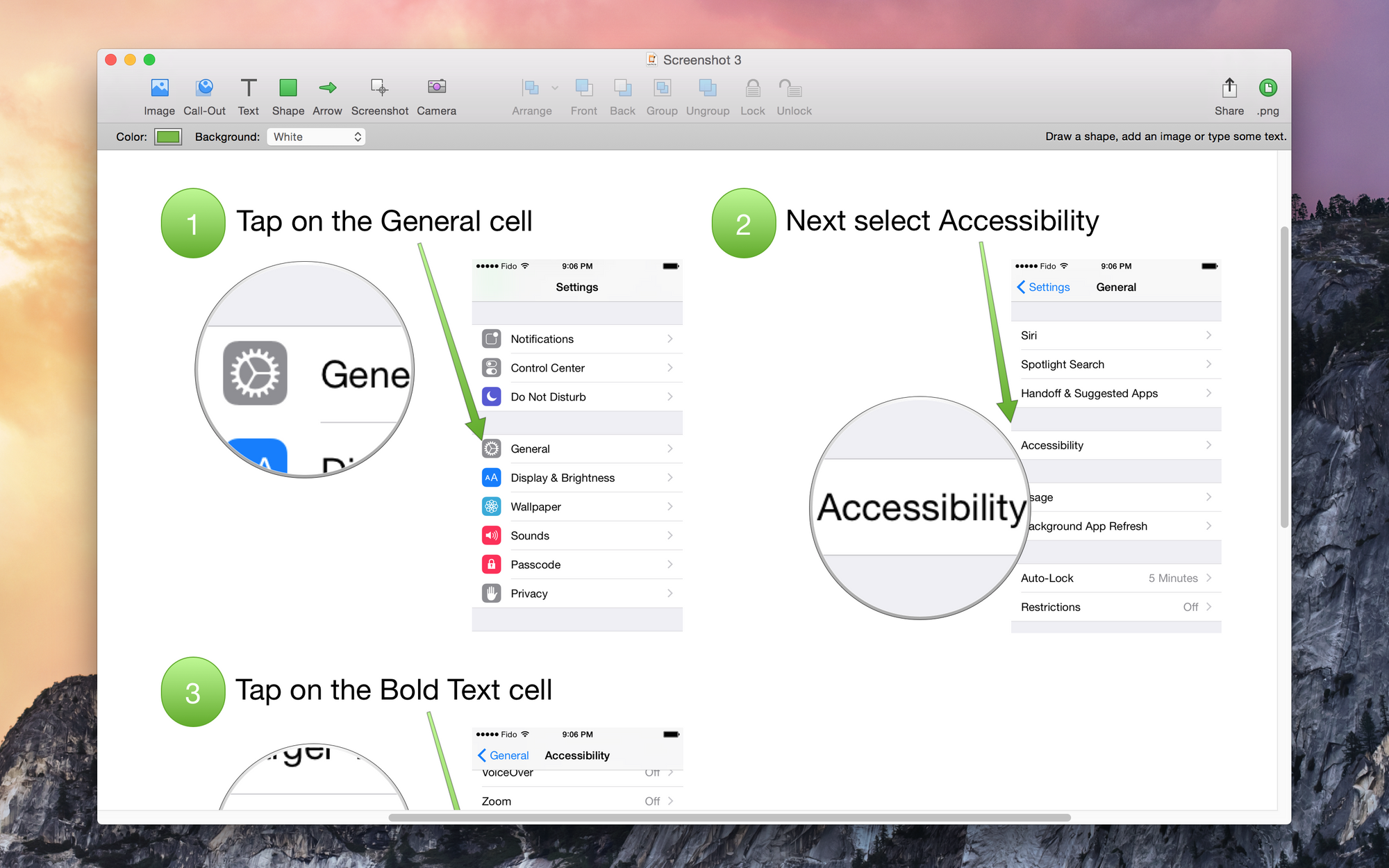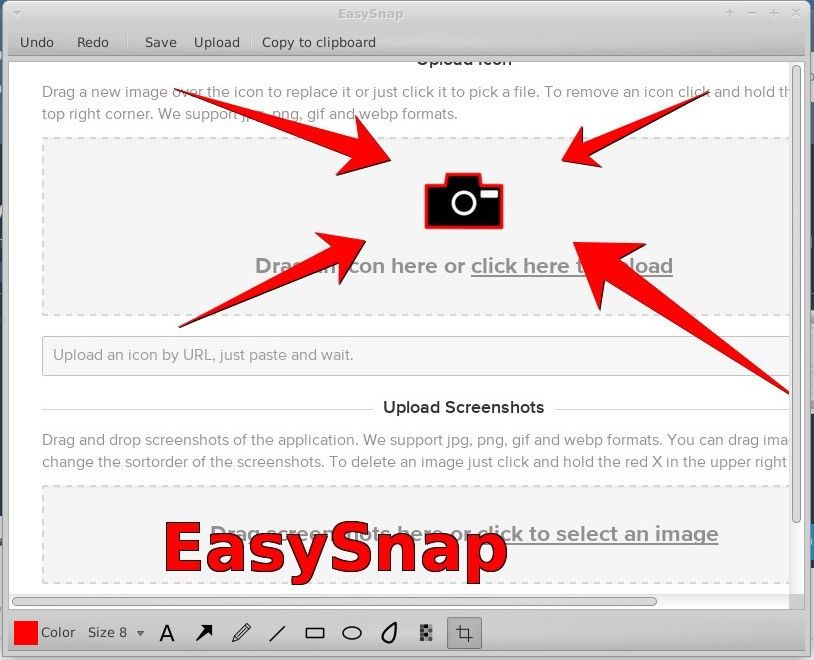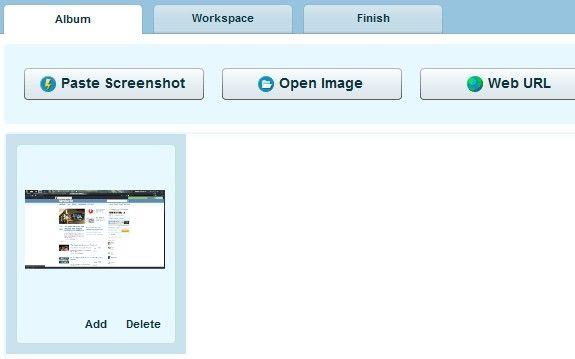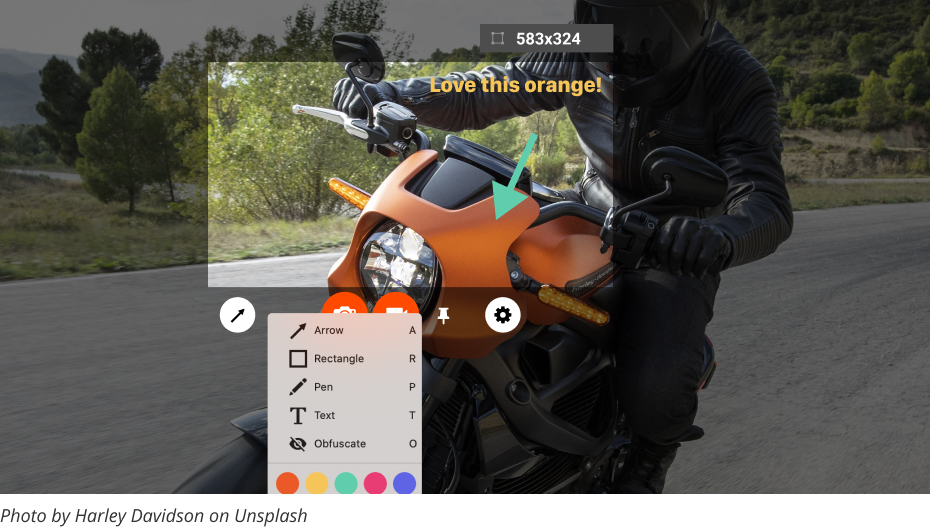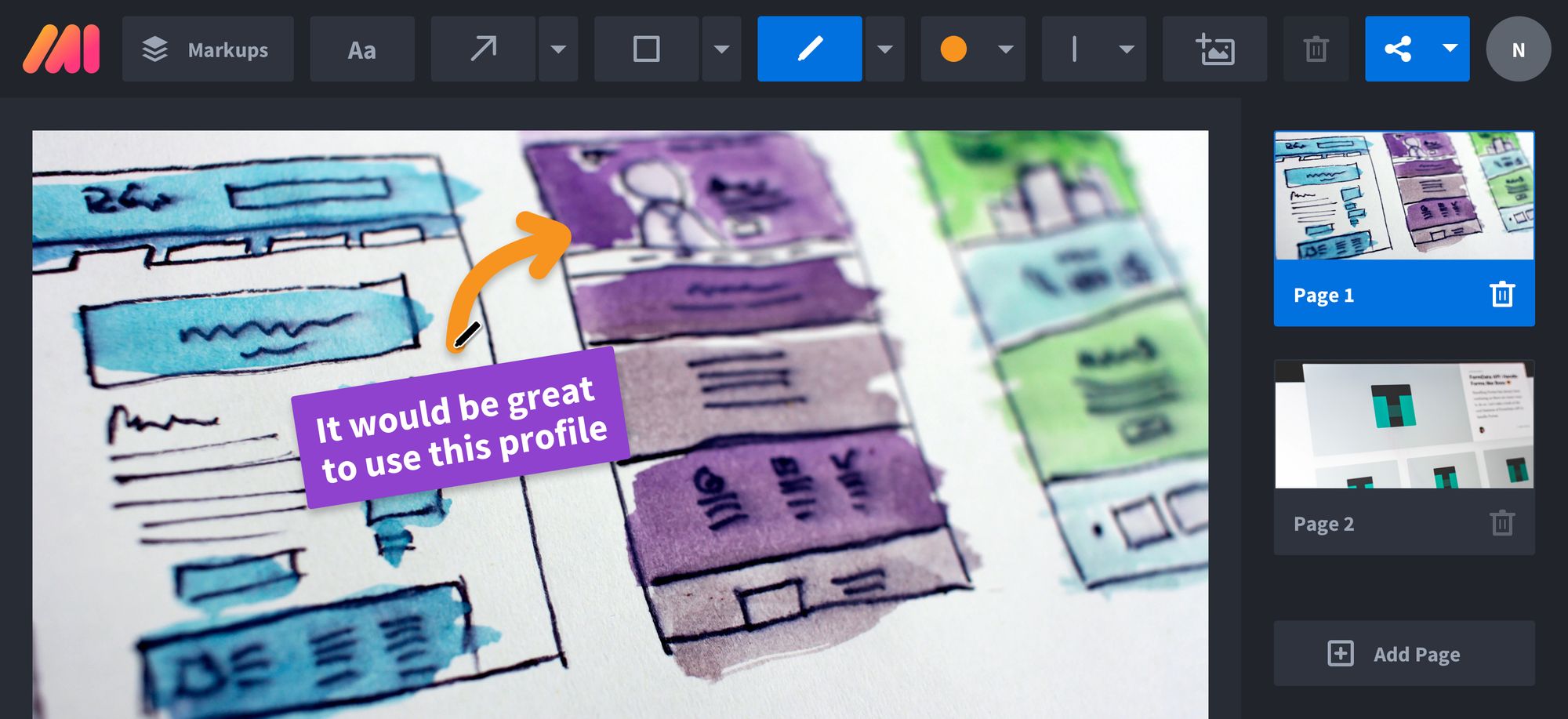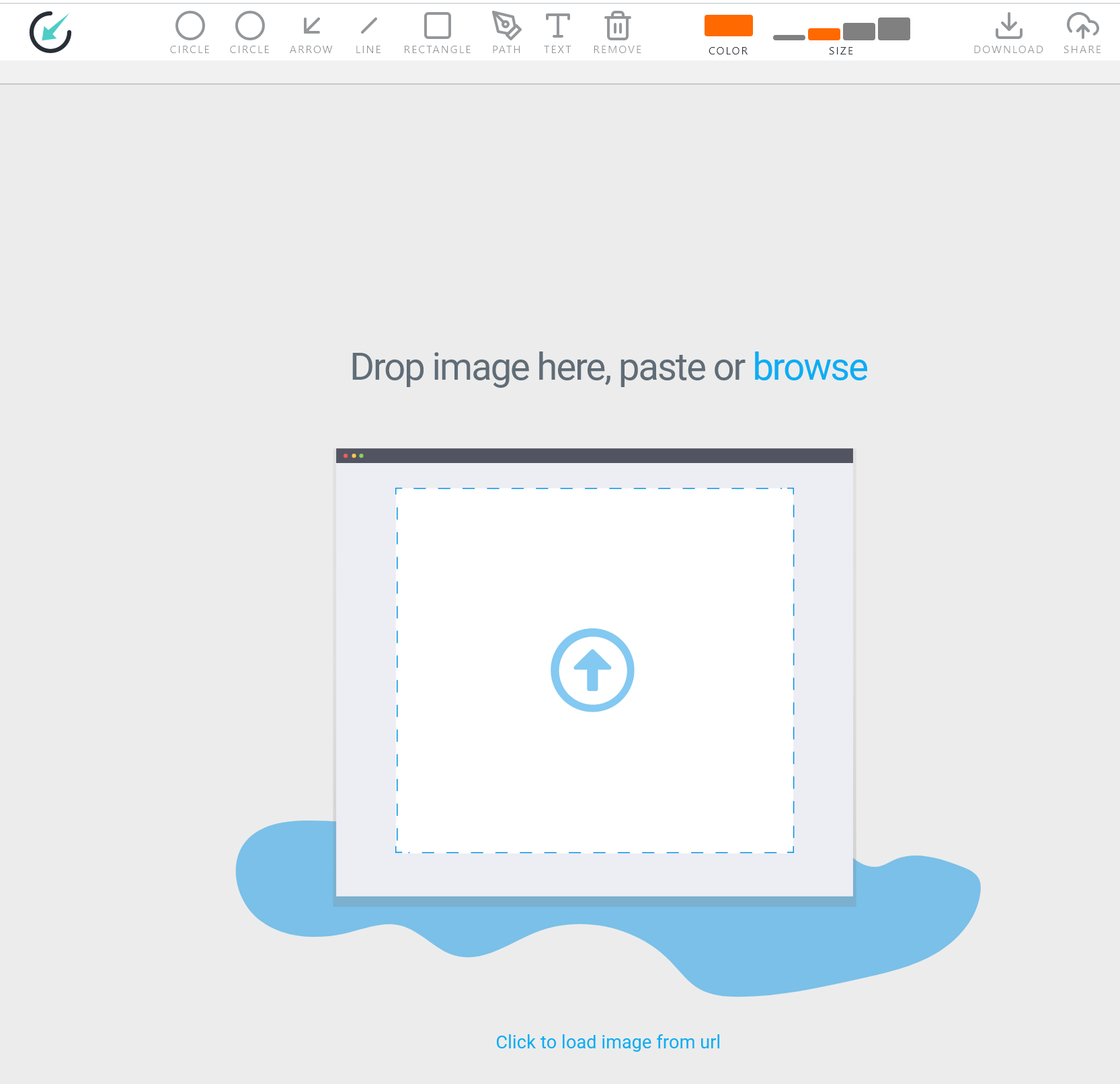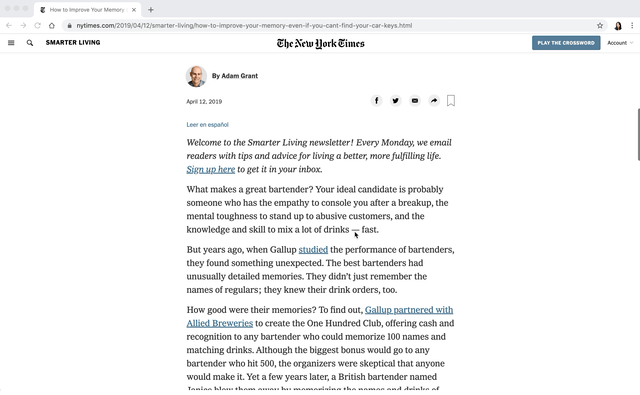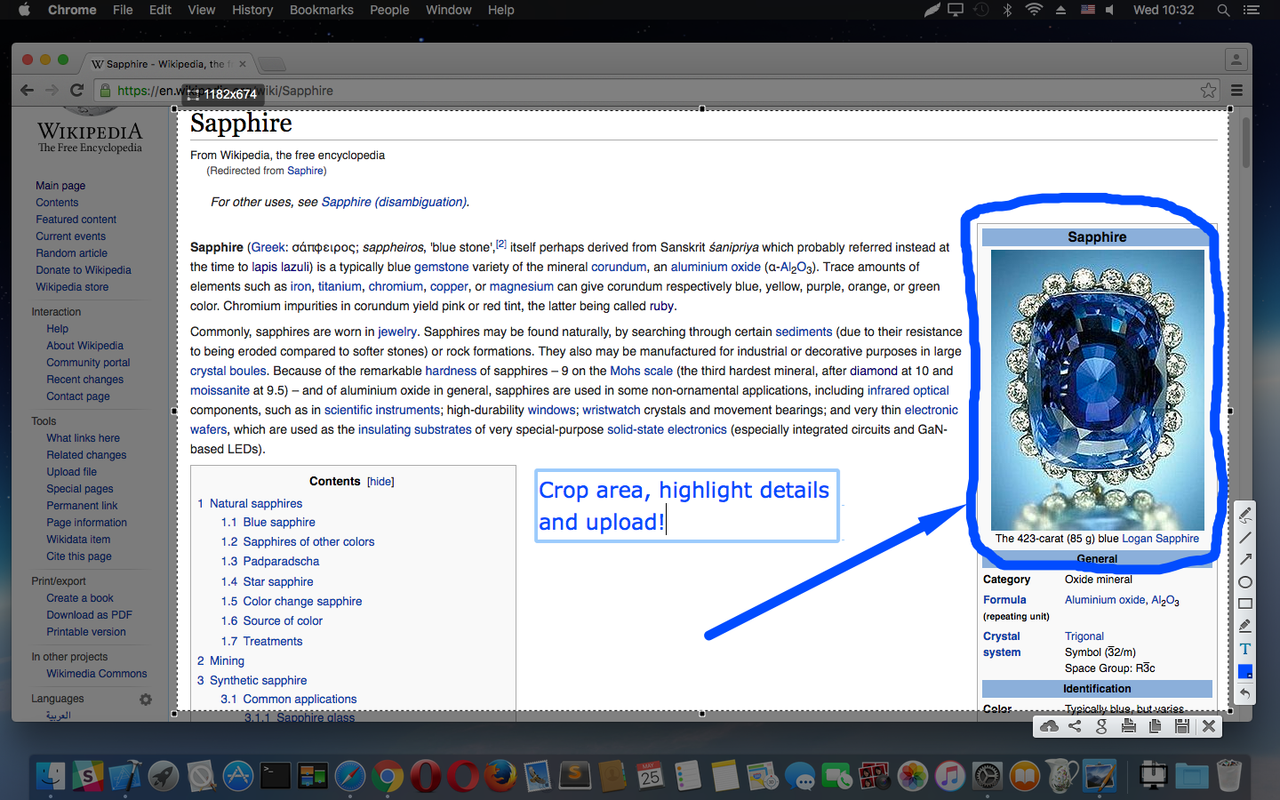Как сделать качественный снимок экрана
20 приложений для быстрого создания крутых скриншотов
Как автор блога, я знаю, что для создания скриншота бывает мало простого PRT SC. Поэтому в этом посте я собрал 20 программ для Windows, macOS и Linux, которые помогут сделать качественный скриншот с аннотацией и дадут возможность поделиться им с коллегами.
Joxi (Windows, macOS, Linux, браузеры)
Joxi — один из самых популярных сервисов, который даёт возможность быстро сделать скрин, добавить к нему аннотации и поделиться с помощью собственного облачного сервиса.
Облако можно использовать как резервное хранилище для изображений и для передачи файлов любых форматов.
Само приложение и облако бесплатное. Расширенная подписка стоит 399 рублей в год.
ShareX (Windows)
ShareX — бесплатный инструмент с открытым исходным кодом. С его помощью можно сделать скриншот, снять скринкаст и поделиться им.
Описывать все возможности для работы с изображениями бесполезно. Их — легион, даже есть OCR. Кроме этого, есть множество дополнительных инструментов, вроде: пипетки, проверки хеша, линейки, FTP-клиента и многого другого.
Greenshot (Windows, macOS)
Greenshot — мой личный выбор. С помощью утилиты можно сделать скриншот нужной области и настроить автоматическое выполнение дальнейших действий.
К примеру, у меня после создания скриншота файл сохраняется в нужной мне папке с нужным именем, изображение копируется в буфер обмена, открывается Paint.net для быстрой правки.
Есть поддержка OCR, возможность отправки файлов в популярные облачные сервисы, и даже Jira.
Flameshot (Linux)
Flameshot — Linux-утилита с открытым исходным кодом. После создания скриншота открывается окно для добавления аннотаций.
Результатом можно поделиться с помощью Imgur.
PicPick (Windows)
Нет, это не надстройка Microsoft Office. Но благодаря такому интерфейсу разобраться с PicPick сможет любой пользователь Windows.
Здесь вы найдёте все инструменты, необходимые для захвата экрана, редактирования изображений, работы с цветами. Также есть линейка, угломер и многое другое.
Результатом можно поделиться с помощью встроенного веб-сервиса, по почте или через FTP, Dropbox, Google Drive, OneDrive, Box, Evernote, Facebook, Twitter и прочее.
Skitch (macOS)
Skitch от Evernote — почти мёртвый сервис, поэтому я бы не стал его рекомендовать в отрыве от самого заметочника.
В остальном же для своих задач это довольно хороший сервис. Вы можете быстро сделать скриншот, добавить к нему аннотации и сохранить в Evernote.
ksnip (Windows, macOS, Linux)
ksnip — бесплатная опенсорсная утилита, в которой есть весь необходимый набор инструментов.
Из интересных фишек стоит отметить возможность создания скриншотов с задержкой и работу через командную строку. Результатом можно поделиться через Imgur.
Monosnap (Windows, macOS, Chrome)
Monosnap — ещё одно крайне популярное приложение для работы со скриншотами и скринкастами. С его помощью можно быстро сделать скрин, добавить аннотации и поделиться с коллегами.
Spectacle (Linux)
Spectacle — простая утилита для создания скриншотов. Скрин рабочего стола, активного окна или региона. Готовый скриншот можно автоматически отправить во внешний редактор.
Awesome Screenshot (браузеры)
Awesome Screenshot поможет сделать скриншот или записать видео прямо из браузера. При этом вам доступны все возможности десктопных аналогов, включая выбор региона и аннотацию.
Готовым скриншотом или видео можно поделиться с помощью собственного облака.
Handy Screenshot (браузеры)
Handy Screenshot подойдёт тем, кто не любит сложности. Установите расширение, нажмите горячую клавишу, добавьте простые аннотации. Готово.
Можно сделать скриншот части или всей страницы. И да, кроме страниц, заскринить больше ничего нельзя.
ScreenTray (Windows, macOS)
ScreenTray поможет быстро сделать скриншот, замазать секретную информацию, добавить аннотации и поделиться результатом.
Поддерживается автоматическая загрузка в Google Drive и Dropbox с автоматической генерацией ссылки.
Napkin (macOS)
Napkin пригодится как для создания скриншотов, так и для добавления аннотаций к уже имеющимся изображениям.
Это скорее мощный инструмент для добавления меток и комментариев, чем утилита для скриншотов.
EasySnap (Windows, macOS, Linux)
Всё просто. EasySnap поможет сделать скриншот или скринкаст, отредактировать его и поделиться. Есть поддержка FTP.
ReloadoScreenshot (Windows, macOS, Linux, Chrome)
ReloadoScreenshot предлагает простой набор инструментов для создания, редактирования и отправки коллегам скриншотов. Больше тут добавить нечего.
Pixtick (онлайн)
Не хотите ничего качать? Попробуйте Pixtick. Скриншот можно самому загрузить на сайт сервиса или сделать его с помощью Pixtick.
Есть простой редактор, библиотека и возможность отправить скриншот коллегам.
Zappy (macOS)
Zappy от Zapier, и это самое большое преимущество этого сервиса. Благодаря сотням интеграций со скриншотом или скринкастом можно сделать практически что угодно.
В остальном это качественный инструмент для создания скринов с аннотацией.
Markup Hero (Windows, macOS)
Как видно из названия, Markup Hero в первую очередь нацелен на аннотацию изображений. По факту это крутой инструмент для асинхронной коммуникации, который поможет чётко и быстро донести любую мысль до своих коллег.
Szoter (онлайн)
Szoter — простой онлайн-инструмент для аннотации уже сделанных скриншотов с возможностью шеринга.
Relephant (онлайн)
Relephant — это такой Evernote для скриншотов. Скриншоты, сделанные сервисом или загруженные самостоятельно, хранятся в библиотеке с удобной навигацией и возможностью категоризации.
Сервис автоматически распознаёт ключевые слова на изображениях для более простого поиска.
LightShot (Windows, macOS, браузеры)
LightShot — одно из самых популярных и старых приложений в этом списке. Можно сказать, что это продвинутый аналог кнопки Print Screen.
Сделать скриншот можно в два клика, а интерфейс очень удобен и понятен. Скриншот можно отредактировать и поделиться им. Есть поиск похожих изображений.
Как сохранить снимок экрана на компьютере просто и красиво

В основном это бывает нужно для общения со службой технической поддержки, или чтобы самому кому-нибудь помочь, показав как у него выглядит окно какой-нибудь программы. Иногда, это делают просто чтобы сделать себе новую заставку на Рабочий стол или для других самых разнообразных применений.
Описанные способы подходят для программ на Рабочем столе, чтобы сделать снимок с игры нужна другая программа.
Самый простой способ получить скриншот
Программа Screenshooter позволяет сохранять скриншоты с минимумом действий.
После стандартной установки используем кнопки:
Если выбрали 4-й вариант, то чтобы закончить выделение области жмём Enter, отмена — Esc. Откроется простенький редактор:
Здесь можно нарисовать стрелки, различные фигуры, добавить текст с настраиваемой прозрачностью, нумерацию, обрезать изображение. Нажимаем на кнопку «Сохранить». Можно нажать на значок программы в системном трее возле часиков и работать оттуда:
Те же варианты снимков экрана, также можно выбрать куда сохранять изображения:
По умолчанию скриншот сохраняется на жёсткий диск, но лучше настроить облако — это самый удобный вариант чтобы поделиться скриншотом. Зайдём в «Настройки»:
Видим стандартные опции автозапуска и также можно отключить окно редактора после создания скриншота. В этом случае мы сразу получаем готовую ссылку. На вкладке «Горячие клавиши» можно переопределить кнопки по умолчанию:
Думаю, что изначально выбраны именно такие сочетания для тех случаев, когда НЕТ кнопки PrtScrn на клавиатуре. Чтобы готовым скриншотом можно было поделиться, нужно настроить облако, на выбор: Яндекс Диск, Google Drive, Dropbox и Microsoft OneDrive:
Для работы облака нужен аккаунт (почта) в любом сервисе. Заходим в свой вариант и авторизуемся с помощью мастера настроек.
Скриншот средствами Windows без программ
В самом простом случае нам хватит средств операционной системы Windows 7/10. Чтобы сделать скриншот экрана нажмите клавишу «Print Screen». Находится она в правой верхней части клавиатуры.
Учтите, что на некоторых ноутбуках клавиша «Prt Scr» совмещена с какой-нибудь другой кнопкой. В этом сллучае надо нажимать комбинацию «Fn + Prt Scr». Но само по себе нажатие этой кнопки не приводит к сохранению скриншота, а просто копирует картинку с экрана в буфер обмена, также как вы копируете любой текст с помощью кнопок «Ctrl+C» и вставляете его потом кнопками «Ctrl+V».
Я именно так и делаю, т.к. получается быстрей, чем искать программу в завалах меню «Пуск» 🙂
Теперь в программе Paint просто нажимаем «Вставить» или кнопки «Ctrl+V» чтобы вставить содержимое буфера обмена.
Как вы видите, я сделал скриншот своего рабочего стола. Остаётся только сохранить картинку в файл. Для этого нажимаем на «дискетку» и выбираем куда сохранить файл. Формат файла рекомендую выбирать «JPEG», т.к. он занимает меньше всего места, но можно ничего не трогать и оставить «PNG» как по умолчанию.
Можно сделать скриншот только активной программы. Для этого надо нажимать комбинацию клавиш «Alt + Print Screen». А вставлять картинку из буфера обмена можно не только в Paint, но и, например, сразу в документ Word или в электронное письмо Outlook.
Итак, простейший алгоритм действий такой:
Нажимаем по стрелочке на кнопке «Создать» и выбираем что мы хотим скопировать: произвольная форма, прямоугольник, окно или весь экран. Если надо просто скопировать прямоугольную область, то выбирайте «прямоугольник», а если хотите мышкой обвести фигуру, то выбирайте «произвольная форма». Когда выбрали что хотели нажимайте саму кнопку «Создать». Когда экран поменяет цвет можно выделять область. Кстати, при запуске программа сразу находится в режиме выделения области.
Далее появится окно редактирования и сохранения готового скриншота:
Здесь есть простые инструменты рисования «Перо» и «Маркер». Стереть своё творчество можно с помощью ластика. Сохранить результат можно с помощью «дискетки». Утилита «Ножницы» не умеет создавать прозрачные PNG-файлы, поэтому сохранять лучше в JPEG. Что такое прозрачные картинки я покажу чуть ниже. Кстати, уменьшить размер изображения вы всегда сможете потом.
Скриншотер – просто нажми кнопку 🙂
Итак, переходим на сайт https://скриншотер.рф/ и скачиваем программу Скриншотер, там на пол экрана одна большая кнопка «Скачать бесплатно», т.ч. не промахнётесь 😉 Программа от отечественного разработчика, потому полностью на русском языке и, конечно же, бесплатна 🙂 К тому же я проверил её на вирусы – всё чисто.
При установке можно отключить загрузку элементов Яндекса:
Сразу после установки открывается окошко с настройками программы, нажимаем «Сохранить», о них я расскажу чуть позже.
Теперь чтобы отправить другу ссылку на скрин экрана достаточно просто нажать кнопки Ctrl+PrtScr (если кто не знает, то на стандартной клавиатуре кнопка PrtScr находится справа от F12. Характерный щелчок и секундное затемнение экрана будет означать что в вашем буфере обмена уже есть ссылка на изображение! Проверьте, вставив её в адресную строку браузера:
Всё так просто! А если нужно сделать снимок определённой части экрана, то нажмите только кнопку PrtScr и выделите область. Когда отпустите мышку – ссылка на снимок будет в Вашем буфере обмена!
У скриншотера есть ещё пару козырей в кармане, которых нет у других конкурентов. Если до клавиатуры тянуться «далеко» или лень, то можно просто кликнуть по значку программы в системном трее, что равносильно нажатию кнопки PrtScr:
А кому-то будет удобнее кликнуть правой кнопкой по любому пустому месту на рабочем столе и в контекстном меню выбрать подходящее действие:
А всё так просто, потому что программисты начинали делать программу чисто для себя, чтобы получить функционал, который есть на «макинтошах» — быстрое создание снимков экрана. И, хочу сказать, получилось на отлично.
Немного о настройках
При каждом запуске программы появляется окно с настройками:
По умолчанию, кнопки для создания снимка всего экрана: Ctrl+PrtScr, для произвольной области: PrtScr. В настройках можно указать свои кнопки, если, например, эти уже используются для другого софта.
Далее можем определить куда сохранять скриншоты. По умолчанию, картинки сохраняются на жёсткий диск и загружаются на собственный сервер скриншотера (чтобы вы могли получить и отправить ссылку). Можно ограничить только жёстким диском (локально) или только сервером. Заметьте, никаких ограничений на количество, отправляемых на сервер, файлов нет.
Папку, в которую будут сохраняться файлы на компьютере, можно указать чуть ниже. Кстати, ярлык на неё уже есть на вашем рабочем столе.
И последние несколько настроек:
В общем-то и всё, на самом деле даже чайник разберётся, всё до абсурда упрощено. После установки программа попадает в автозапуск и запускается при каждом включении компьютера или ноутбука (благо, окно настроек при этом не появляется). Если вам это не нужно, то посмотрите статью об отключении из автозапуска в Windows. Кстати, могли бы эту опцию включить в настройки, как это делает большинство разработчиков.
Как сделать прозрачный скриншот
Ещё одна интересная программка «PrtScr», которая умеет делать прозрачные скриншоты, правда она на английском языке, но я сейчас всё покажу.
Страница программы (англ): https://www.fiastarta.com/PrtScr/
Платформа: Windows 10/8/7/Vista/XP
Язык: английский
Распространение: бесплатно
Что такое прозрачные картинки? Давайте я покажу на примере. Я сделал два скриншота в разных форматах и наложил их на другое изображение в любом графическом редакторе:
Справа непрозрачный формат JPEG. Как вы видите, я выделял произвольную область, но она обрамлена прямоугольником (который обычно просто белый, но эта программа добавляет туда слегка видимый фон).
А слева фрагмент, который был сохранён в прозрачный PNG-файл. Он накладывается в таком виде, в каком я его обводил, без прямоугольного обрамления. Такие файлы очень удобно и красиво накладывать на другие изображения, причём так, что это будет незаметно.
Программа PrtScr «висит» внизу в виде значка, нажав на который правой кнопкой надо выбрать «Capture screen now».
после чего экран поменяет цвет, а справа появится такая подсказка:
Это обозначает что: левая кнопка мыши выделяет произвольную область экрана (горячие кнопки «Alt+Print Screen»), при нажатом Ctrl будет выделяться прямоугольник, а правой кнопкой можно просто порисовать на экране и затем выделить нужную область. Если просто кликнуть в любое место, то получится скриншот всего экрана.
Горячие кнопки «Ctrl+Print Screen» включают лупу с очень крупным увеличением, где можно с помощью Ctrl выделить область экрана с точностью до пиксела.
Итак, после того как сделали что хотели, появляется наш скриншот в виде красивого летающего объекта и окно сохранения результатов.
Вот что здесь есть интересного:
Заключение
Как вы видите всё очень просто. Есть как стандартные возможности Windows, так и различные приложения со своими достоинствами. Какой способ использовать решайте сами. Ещё думаю вам будет очень интересно почитать как записать видео с экрана со звуком. Если вам статья понравилась, то поделитесь ею с друзьями в социальных сетях!
А теперь видео с наглядным «разбором полётов» 🙂
Делаем скриншоты на компьютере стандартными способами